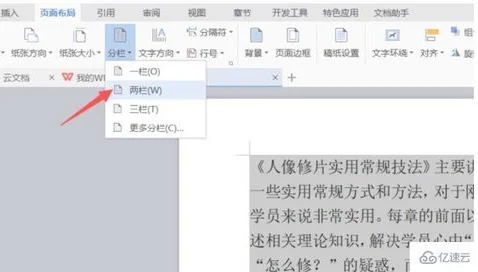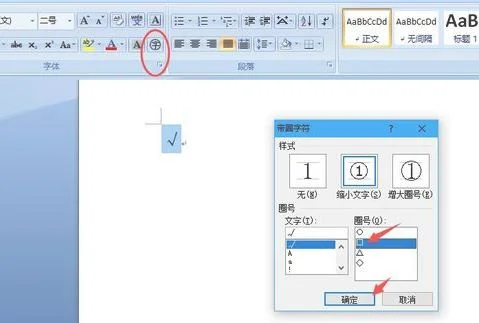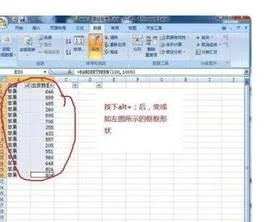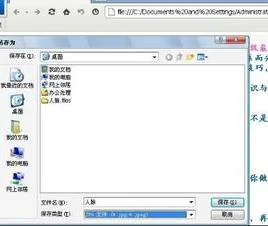1.WPS WORD 中 怎麽设置改变字体颜色的快捷键
今天刚设置的,我是16学生版,具体方法如下:1.文件选项卡--选项按钮--自定义功能区2.点击左侧下方的 “键盘快捷方式“ 右侧 的“自定义”3.在类别里找到“开始选项卡”---右边”命令”里下拉找到 “FontColorPicker”,然后在下面的“请按新快捷键”,自定义自己想要的快捷键,点击左下的“指定”指定好快捷键,选中要换颜色的段落直接按快捷键就OK了,如果不行应该是版本问题了,希望对你有所帮助~.~PS:我个人还用到了按钮里的“文本突出显示颜色”,在命令里叫HighlightColorPicker,不知道你需不需要。
另外加粗倾斜那些按钮,我看这里边也都有,有需要可以自己设置。
2.wps中怎么设置文档字体颜色
方法一:
打开WPS文字软件,选择wps文档的文字颜色设置
方法二:
1、在文档空白处输入内容,如“百度分享”
2、鼠标左键选择输入的文字
3、鼠标右键打开菜单,单击选择“字体”选项
4、打开“字体”,改变“字体颜色”,选择颜色
5、点击“确定”按钮完成修改
wps表格字体颜色根据条件自动改变
1、打开wps表格并输入文字
2、选中表格,点击格式--条件格式,进入条件格式设置页面(注意一定要先选择表格,否则无法实现功能)
3、进入条件格式后,选择单元格数值等于 =“星期一”
4、输入完成后点击右侧 --格式,进入格式设置页面,添加所需要的颜色、字体、边框等,完成后点击确定,返回条件格式再次点击确定,就可以了
(望楼主采纳哦)
3.wps的word怎么改变正在输入文字的颜色
可以利用查找功能来完成这一目的选择工具栏文件下的查找,或者直接利用快捷键ctrl+f,看到下面有一个格式的选项,在下拉菜单中选择字体弹出查找字体的文本框,然后再颜色下选择红色单击确定然后返回上一级文本框,在最下方的在以下范围当中查找的下拉菜单中,选择主文档然后看到在查找的对话框当中,显示了wps文字当中,查找了九个匹配项,在这里我们单击关闭看到页面当中所有的红色字体的文本已经全部被选中了,选中后我们就可以批量进行操作那么在wps文档和Word软件当中,利用查找功能来批量选择不同颜色文字的方法。